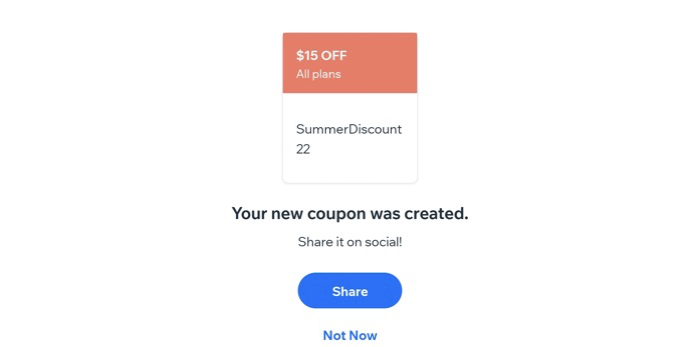Piani a pagamento: creare buoni utilizzando l'app Wix
2 min
Amplia la tua lista di clienti abituali creando buoni sconto da utilizzare su pacchetti e abbonamenti. Puoi offrire un buono a importo fisso (20€ di sconto) o un buono sconto percentuale (20% di sconto).
Note:
- Puoi anche creare buoni per Wix Stores, Wix Bookings e Wix Events
- I buoni sconto per i Piani a pagamento coprono i piani stessi, ma non i costi di avvio se li hai abilitati
Per creare un buono per i Piani a pagamento:
- Vai al tuo sito nell'app Wix
- Tocca Gestisci
 in basso
in basso - Tocca Buoni sotto Marketing
- Tocca Aggiungi un buono
- Seleziona un'opzione:
- Crea un buono sconto in €:
- Tocca € di sconto
- Imposta l'importo che verrà sottratto dal prezzo originale
- Tocca Avanti
- Crea un buono sconto in %:
- Tocca % di sconto
- Inserisci la percentuale di sconto che vuoi offrire
- Tocca Avanti
- Crea un buono sconto in €:
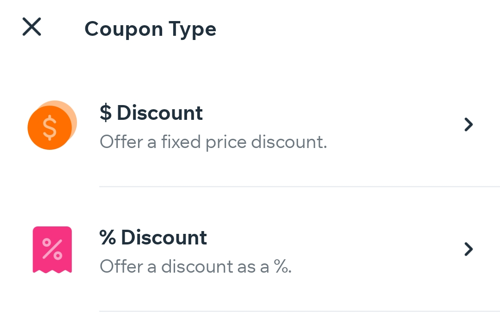
- Inserisci il Codice del buono che i tuoi clienti devono inserire per ottenere lo sconto
- Inserisci il nome del buono per i tuoi record
Nota: questo nome viene visualizzato nell'elenco dei buoni - Tocca Avanti
- Scegli a quali piani si applica il buono:
- Tutti i piani: il buono può essere applicato a tutti i piani disponibili che offri
- Piano specifico: il buono può essere applicato a un piano specifico che offri
- Clicca sul menu a tendina Servizio e seleziona un servizio
Suggerimento: se il tuo sito ha Wix Stores o Bookings, vedrai opzioni aggiuntive
- Clicca sul menu a tendina Servizio e seleziona un servizio
- Scegli il ciclo di fatturazione a cui si applica lo sconto:
- Primo ciclo di fatturazione: scegli questa opzione per applicare uno sconto solo al primo ciclo di fatturazione di un piano
- Tutti i cicli di fatturazione: scegli questa opzione per applicare uno sconto a tutti i futuri cicli di fatturazione di un piano fino alla scadenza del buono
- Personalizza: scegli per quanti cicli di fatturazione vuoi che il buono duri
- Inserisci il numero dei primi cicli di fatturazione a cui si applica il buono
- Imposta la data di inizio e di fine del buono:
- Tocca la data sotto Validità
- Seleziona la data di inizio dal calendario
- (Facoltativo) Tocca per selezionare una data di fine
- Tocca Salva
- (Facoltativo) Abilita l'interruttore in Limite di utilizzo e inserisci il numero totale di volte in cui il buono può essere utilizzato
- Tocca Fatto
- (Facoltativo) Tocca Condividi per condividere il tuo nuovo buono